win10监护人模式进入教程
时间:2022-06-08
微软为家庭用户提供了一个监护人模式,在这个模式下,我们可以使用一个账户监控另一个账户的使用情况,并管理他,那么win10监护人模式怎么进呢。
win10监护人模式怎么进:
1、首先我们打开“控制面板”里的“用户账户”
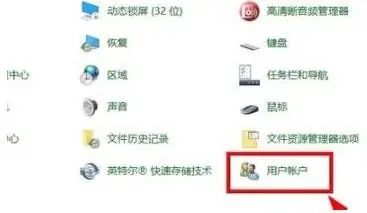
2、打开后,点击底部的“在电脑设置中添加新用户”
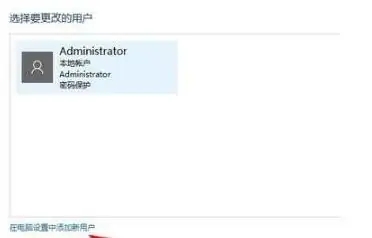
3、然后点击下面的“将其他人添加到这台电脑”

4、随后在下图位置选择添加“新用户”

5、随后输入用户名和密码添加想要管理的目标账户。
(如果已经添加过可以跳过这几步)
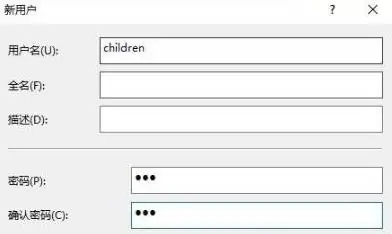
6、添加账户后,我们按下键盘“win+i”打开设置并进入“账户”

7、打开后进入左边栏的“其他人员”
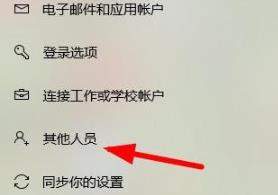
8、再点击下方“设置分配的访问权限”
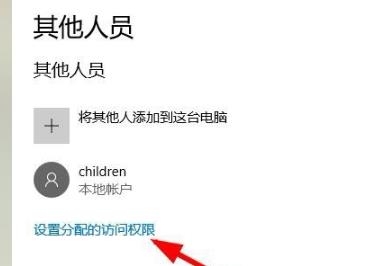
9、最后在下面选择要控制的账户就可以进入监护人模式了。
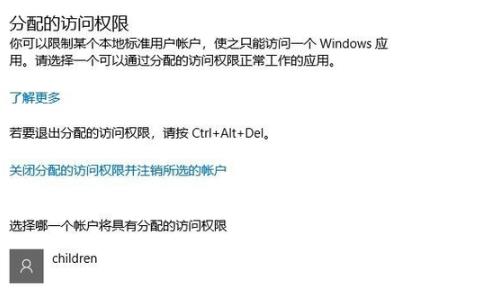
|
win10常见问题汇总 |
||||
| 开机密码设置 | 镜像重装 | 新功能技巧 | 开启自动更新 | |
| wifi不稳定 | win7win10对比 | 18282最新版 | 怎么开热点 | |
| 虚拟机架构 | 苹果装win10 | 安全模式 | 快捷键箭头 | |
| 重置电脑 | 蓝牙打开 | 恢复磁盘清理 | 无法关机 | |
| 输入法禁用 | 突然死机 | 蓝屏错误代码 | 企业版与消费版 | |












